갤럭시 삼성 인터넷, 크롬 모바일 브라우저 팝업차단 해제 설정 방법
- 갤럭시 갤럭시노트 주변기기
- 2021. 5. 9.
모바일폰으로도 인터넷 서핑을 하다보면 광고 등으로 불필요하게 귀찮게 나타나는 팝업을 차단시키고 싶은 경우가 많이 발생한다.
하지만 요즘에는 되려 모바일기기의 브라우저를 앱을 다운받으면 기본 설정으로 팝업차단기능이 설정되어 있는 경우가 많다.
그렇지만 사실 팝업이 항상 필요 없는 것은 아니다.
특히 아직도 공공기관에서 서류를 발급받거나 세금을 내는 등의 공공업무
인터넷쇼핑을 진행할 때 정보 입력이나
특정 앱에서도 중요 알람 등
모바일폰에서도 팝업이 다양하게 필요한 경우가 발생한다.
이런 경우에는 모바일기기 휴대폰의 각 브라우저에서 팝업 차단 설정을 해제하는 방법을 아래와 같이 정리해보았다. (구글 크롬와 갤럭시의 기본 브라우저인 삼성인터넷 기준이다.)

<< 삼성인터넷 갤럭시폰 팝업차단 해제 방법 >>
1. 우선 삼성 갤럭시 기기에서 기본 브라우저인 "삼성 인터넷"을 실행한다.
그다음 우측 하단에 있는 작대기 세대 더보기 기능을 실행시킨다.

2. 그 다음 나타난 팝업 화면에서 좌측 하단에 있는 "설정" 버튼을 선택한다.

3. 그 다음 나타난 인터넷 설정 화면에서 "사이트 및 다운로드"를 선택한다.

4. 사이트 및 다운로드 화면에서 팝업 차단 부분을 활성화, 비활성화를 시키면
삼성인터넷에서 팝업이 설정 또는 해제 된다.

<< 모바일폰 구글 모바일 크롬앱 팝업차단 해제 방법 >>

1. 우선 모바일 브라우저인 구글 "크롬"을 실행한다. 그 다음 우측 하단 톱니바퀴 아이콘 모양의 설정 기능을 연다.

2. 그 다음 팝업 메뉴 화면에서 가장 하단에 있는 "설정" 기능을 실행한다.

3. 그 다음 나타난 설정 화면에서 "사이트 설정" 메뉴를 선택한다.

4. 그 다음 사이트 설정 화면에서 "팝업 및 리디렉션"을 선택한다.
차단 또는 설정의 경우 크롬에서 팝업 설정 여부가 나타난다.
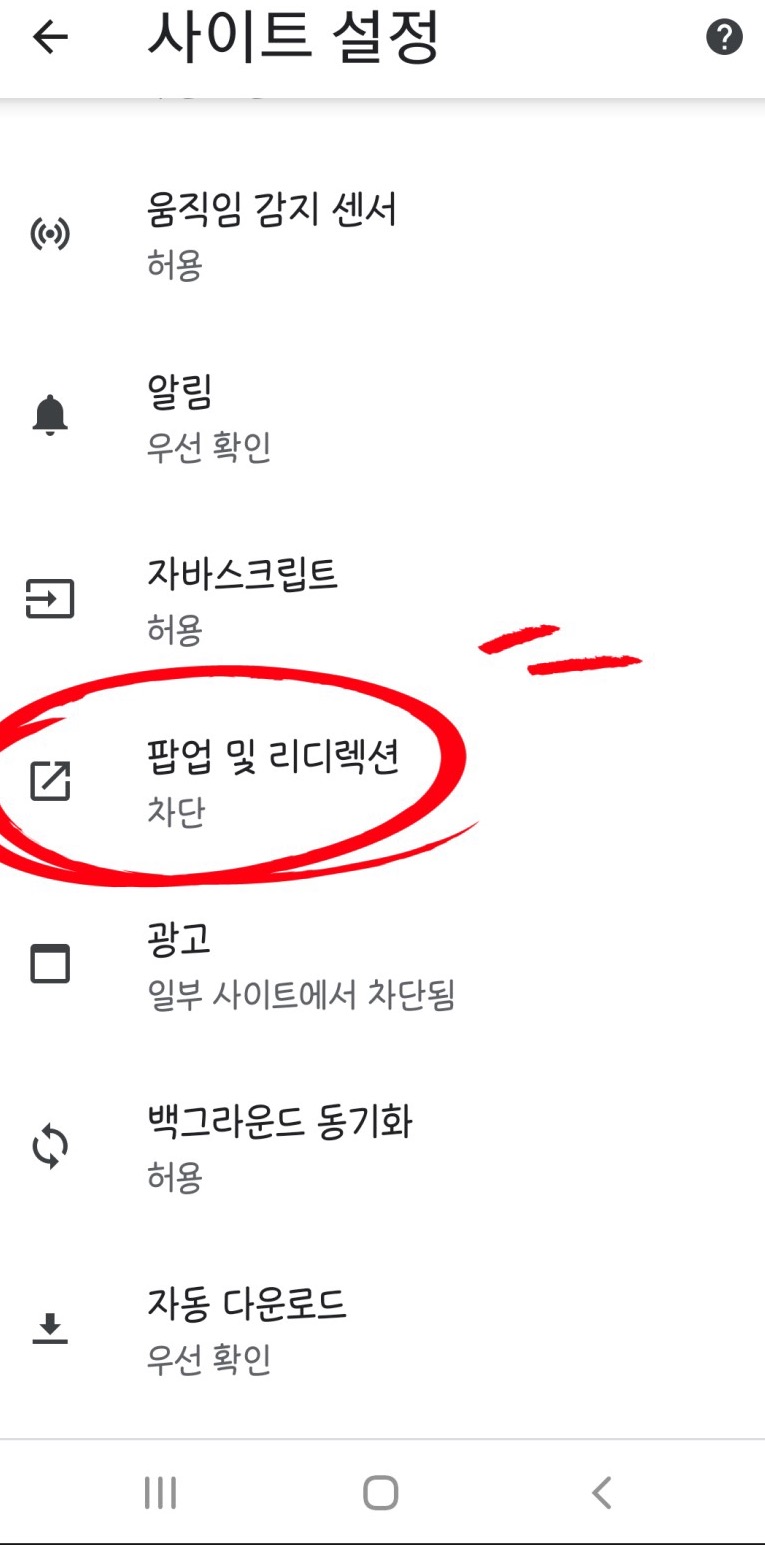
5. 마지막으로 아래와 같이 팝업 및 리디렉션에서 활성화 또는 비활성화를 하면
모바일 크롬 브라우저에서 팝업 설정 또는 해제가 가능해진다.

'갤럭시 갤럭시노트 주변기기' 카테고리의 다른 글
| 삼성 덱스 samsung dex - 컴퓨터 갤럭시, 갤럭시노트 무선 유선 연결 방법 (0) | 2021.06.28 |
|---|---|
| 갤럭시 구글 플레이 컨텐츠요금 카드 승인취소 결제취소 환불 방법 (0) | 2021.05.13 |
| [빅스비 루틴] 갤럭시 집이나 사무실에서 암호 자동 잠금해제 방법 (0) | 2021.04.13 |
| 갤럭시 s21 노트21 이상 dmb 라디오 설정 및 사용법 (0) | 2021.04.11 |
| 갤럭시 스마트태그 smart tag 소프트웨어, 하드웨어 초기화 리셋 방법 (0) | 2021.03.10 |